
جدول المحتويات:
- مؤلف John Day [email protected].
- Public 2024-01-30 07:40.
- آخر تعديل 2025-01-23 12:54.


سواء كنت تتجول في العالم أو كنت مهتمًا فقط بمعرفة الوقت قبل إجراء تلك المكالمة في وقت متأخر من الليل ، فإن الساعة العالمية ذات 5 مناطق تناسب الفاتورة. منذ أن حصلت على بعض شاشات TM1637 الإضافية المكونة من 7 أرقام في آخر شحنة لي ، قررت تجميع ساعة لجميع المناسبات. قررت استخدام Arduino Uno للمشروع ، والذي قدم عددًا كافيًا من GPIO لـ 5 ساعات و 5 مؤشرات AM (LEDs) وضوء علوي تم تنشيطه باستخدام مستشعر اللمس. الدبوس الوحيد الذي لم أستخدمه هو D1 ، وهو من أجل المسلسل Tx ، والذي قد يؤدي فقط إلى مشكلة. لذلك إذا كنت مهتمًا ، فاقرأ!
الخطوة 1: الأجزاء


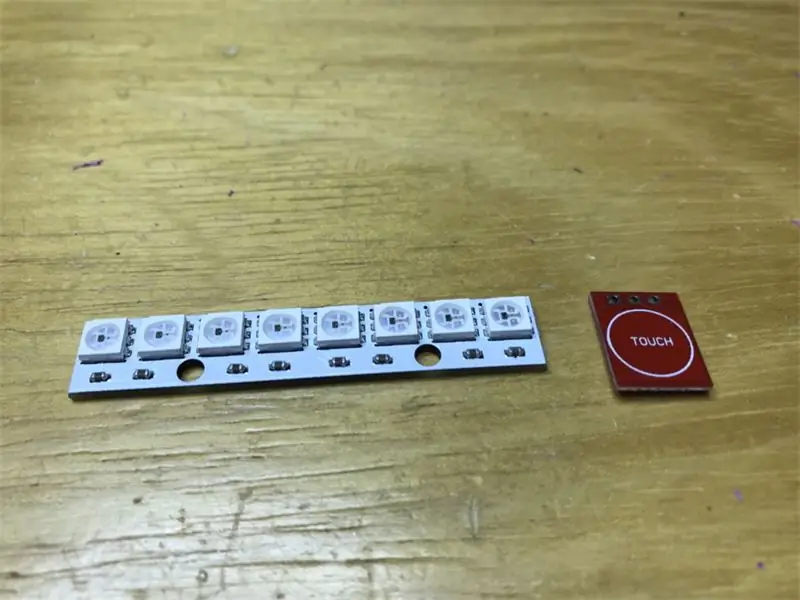
لصنع الساعة التي استخدمتها: - Arduino Uno (لكن يعمل Nano أو Mega أيضًا)
- (5) شاشات TM1637
- (5) مصابيح LED (لاستخدامها كمؤشرات AM / PM)
- (5) 220 أوم مقاومات
- ساعة RTC3231
- عصا AdaFruit NeoPixel أو إضاءة أخرى
- مستشعر اللمس لتنشيط الضوء
- محول باك لاستيعاب سحب القوة
- إطار أو جراب (قمت بطباعة علبة ثلاثية الأبعاد ، لكن كن مبدعًا)
- طاقة 12 فولت مع وعاء برميل (للسماح بتقسيم الرضعات)
- اختياري - درع Arduino Uno (فقط لجعله أبسط قليلاً)
الخطوة الثانية: البدء




ما زلت جديدًا على TM1637 ، لذلك قمت ببرمجة واحدة أولاً لمعرفة ما يمكنني فعله. في البداية لم تفعل شيئًا ، لكن مجتمع Arduino مذهل وسرعان ما جعلني أعمل. في جهاز TM1637 الخاص بي ، اضطررت إلى قطع الغطاءين على الظهر لتشغيله ومن هناك فقط بعض التجارب والخطأ. في النهاية ، ما زلت لا أستطيع الحصول على علامة النقطتين للساعة - إنها "تحل محل" رقم الساعة في الموضع 1 ، لكنني لا أوافقها في الوقت الحالي.
بعد ذلك ، قم بتوصيل لوحة توصيل مع كل شيء أولاً للتأكد من تطابق جميع اتصالاتك وبرمجتك - نعم ، ما زلت رجلًا خطوة بخطوة. ثم حدد المواقع المرغوبة وقم بإعداد المواقع المستهدفة من خلال إيجاد الفروق الزمنية من GMT. الآن إلى اللحام وتحديد المواقع.
الخطوة 3: الأسلاك


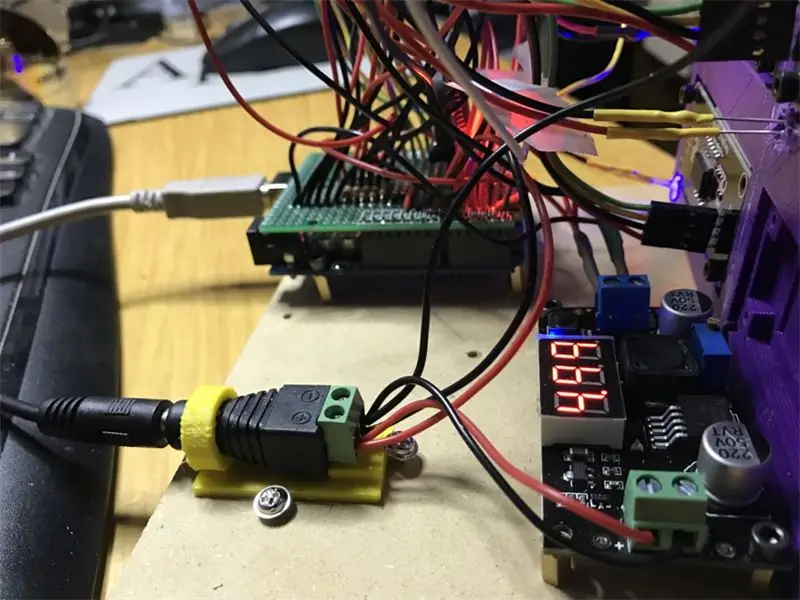

باستخدام موصل طاقة برميل لإدخال 12 فولت ، قم بتقسيم الطاقة والأرض إلى 1) محول باك و 2) فين على Arduino.
استخدم محول باك لإنشاء صفوف طاقة وأرضية بجهد 5 فولت على الدرع لتشغيل التوصيلات ، مما يؤدي إلى استقرار أي مشكلات في الطاقة.
يحتوي كل TM1637 على 4 اتصالات (5 فولت ، Grd ، بيانات وساعة) ، مع انتقال DIO و CLK إلى دبابيس GPIO الفردية (استخدمت 2-11) والقدرة على الصفوف الخاصة بي.
بالنسبة لمؤشرات Meridian (5 LEDs) ، لحام (5) 220 أوم res على الأرض وتوصيلات الأنود إلى A0-A3 و D12.
يحتاج RTC إلى 5v و Grd جنبًا إلى جنب مع SDA و SCL (A4 و A5).
يجب تثبيت عصا الضوء مرتين ، مرة على الصف ومرة إلى Uno. قم بتشغيل 5v إلى الصف والبيانات إلى GPIO (D13). يعمل مستشعر اللمس على 5 فولت و Grd و GPIO D0.
الخطوة 4: البرمجة
البرمجة إلى حد ما مباشرة إلى الأمام. لقد استخدمت مكتبة TM1637display.h لشاشات العرض ، مع تخصيص اسم فريد لكل عرض - كما هو متوقع ، مع اسم المدينة. ما عليك سوى تغيير دبابيس DIO و CLK لكل منهما.
قم بتشفير موقعك الأول مع فارق التوقيت وقم بتعيين محيط AM / PM لمصباح LED ليتم تشغيله / إيقاف تشغيله بناءً على الساعة. استخدمه لتكرار كل موقع.
لقد قمت بتعيين الساعة للموضع 0 ، 2 رقم ، بدون صفر بادئ. بالنسبة للدقائق التي استخدمت فيها "دقيقة" ومقسومة على 10 للرقم 1 (الموضع 2 ، رقم واحد) والوصف (٪) للرقم 2 (نقاط البيع 3 ، رقم واحد).
كانت إضاءة NeoPixel بالمستشعر مثل أي زر / مجموعة LED أخرى باستخدام مكتبة Adafruit_NeoPixel.
سهل.
الخطوة 5: التجميع



اصنع صندوقًا مناسبًا يناسب شاشات العرض وبعض المساحة الخلفية للوحة ومدخلات الطاقة ومحول باك. قم بإدخال الأسلاك وتوصيلها وتشغيلها وهي جاهزة. حسنًا ، قد يكون هناك ما هو أكثر من ذلك ، لكن هذه هي الأساسيات بغض النظر عن التصميم.
استمتع وسعادة ترقيع!
موصى به:
ساعة Arduino GPS مع التوقيت المحلي باستخدام وحدة NEO-6M: 9 خطوات

ساعة Arduino GPS مع التوقيت المحلي باستخدام وحدة NEO-6M: في هذا البرنامج التعليمي سوف نتعلم كيفية الحصول على الوقت الحالي من الأقمار الصناعية باستخدام arduino. شاهد الفيديو
مصباح التوقيت ESPHOME SONOF S26: 11 خطوة (بالصور)

ESPHOME SONOF S26 Timed Light: Good Day. لذلك لدي مصباح حوض للأسماك أريد تشغيله وإيقافه في وقت معين من اليوم. كان علي فقط أن أجعل الأمر معقدًا بالنسبة لي. أريد أن أكون قادرًا على تغيير وقت تشغيله وإيقافه من لوحة معلومات Home Assistant. ربما حتى
نظام التوقيت القائم على الليزر من Arduino: 6 خطوات (بالصور)

نظام التوقيت القائم على ليزر Arduino: كجزء من تدريسي ، كنت بحاجة إلى نظام لقياس مدى سرعة تحرك السيارة النموذجية بدقة 10 أمتار. في البداية ، اعتقدت أنني سأشتري نظامًا رخيصًا جاهزًا من eBay أو Aliexpress ، تُعرف هذه الأنظمة عمومًا باسم light gates ، pho
ساعة التوقيت الصيفي السهلة: 7 خطوات
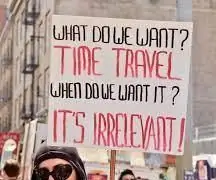
Easy Daylight Savings Clock: Story بدأ هذا المشروع كتحدي بالنسبة لي لتعلم البرمجة (الترميز) باستخدام Arduino Uno وشاشة LCD واحدة 1602A ، أردت أولاً دفع Arduino إلى أقصى حدوده من أجل الدقة. هذا مشروع لبناء ساعة بدون استخدام
قم بتحويل (حول) أي ملف وسائط إلى (حول) أي ملف وسائط آخر مجانًا !: 4 خطوات

تحويل (فقط حول) أي ملف وسائط إلى (فقط حول) أي ملف وسائط آخر مجانًا!: أول تعليمات لي ، هتاف! على أي حال ، كنت أبحث في Google عن برنامج مجاني من شأنه تحويل ملفات Youtube.flv الخاصة بي إلى تنسيق أكثر عالمية ، مثل wmv أو.mov ، لقد بحثت في عدد لا يحصى من المنتديات والمواقع الإلكترونية ثم عثرت على برنامج يسمى
